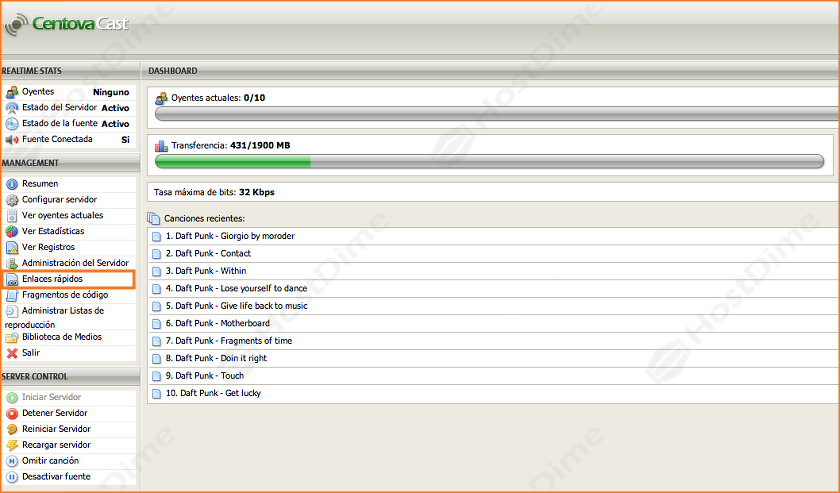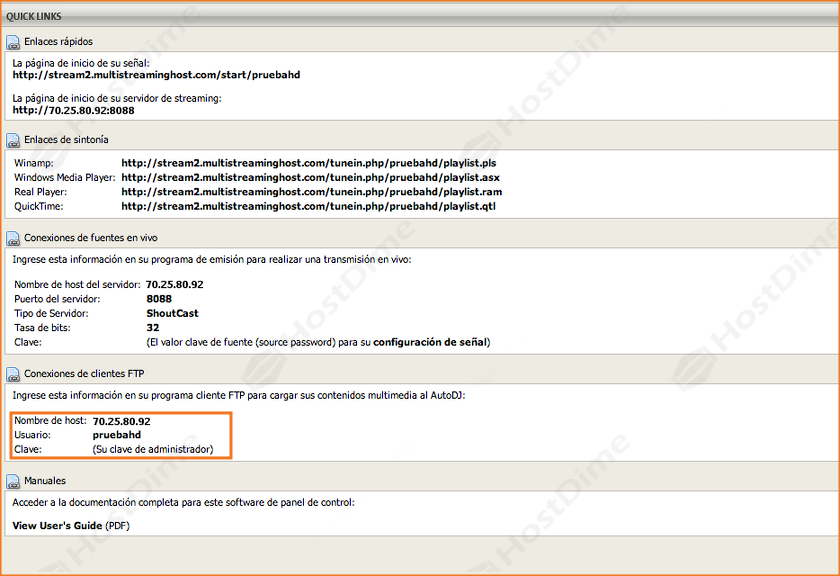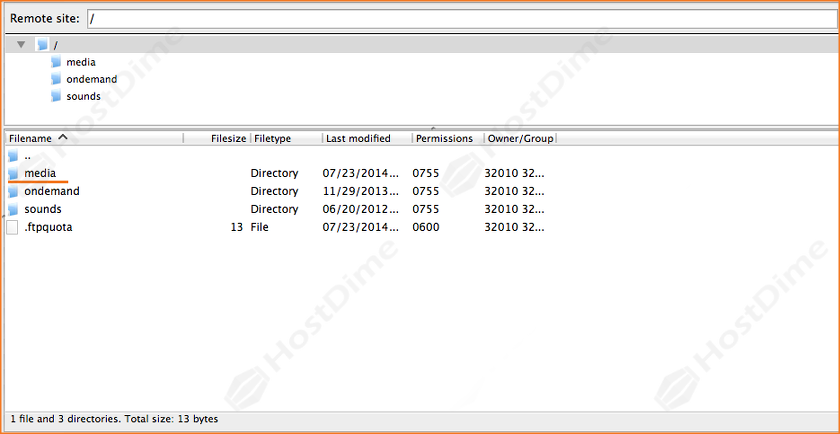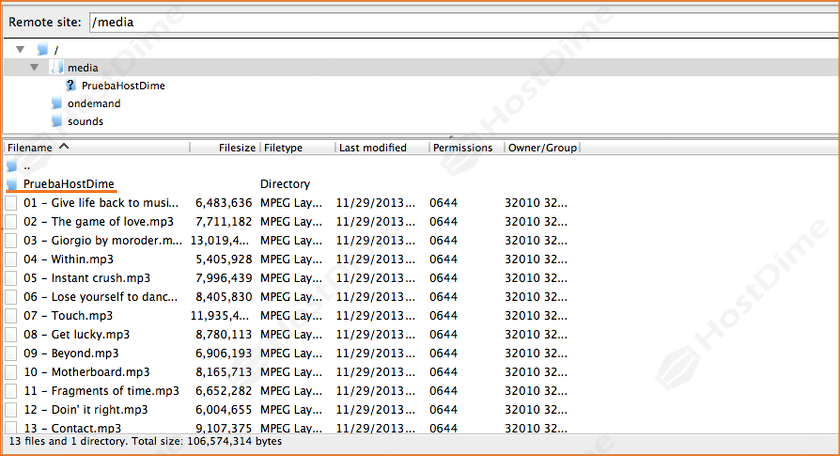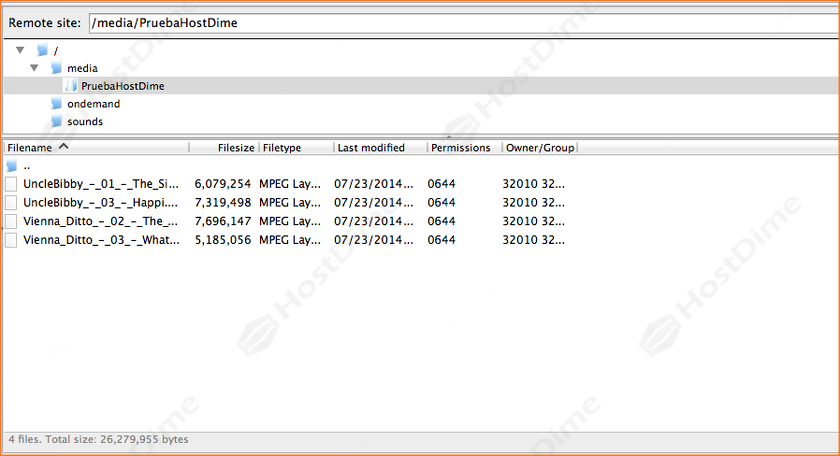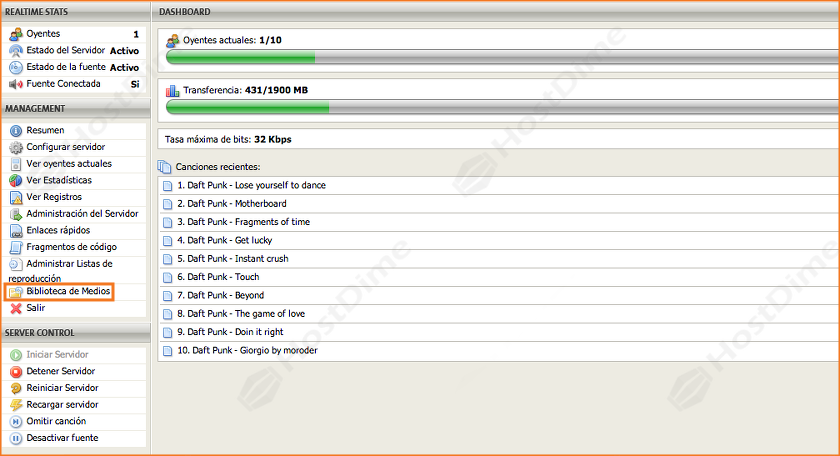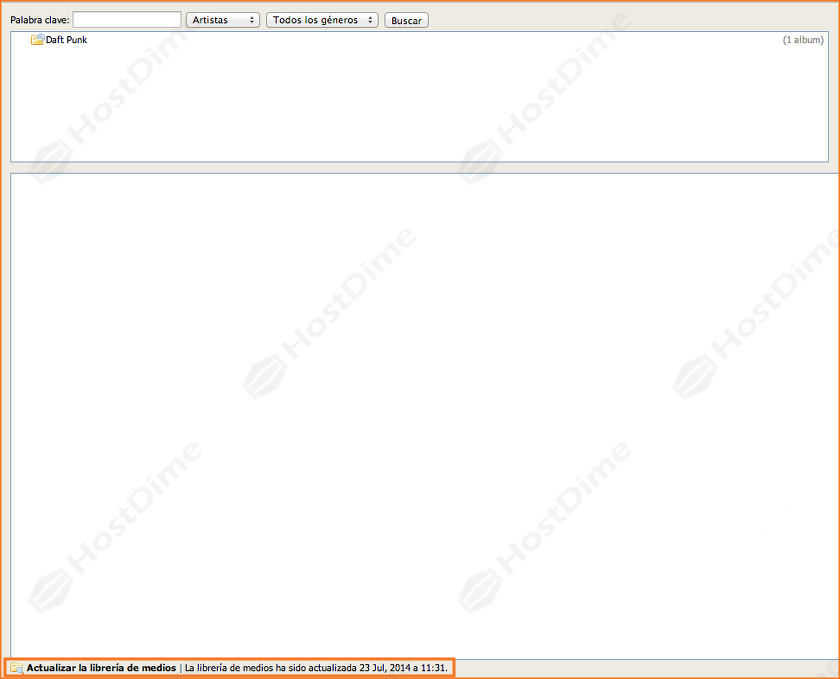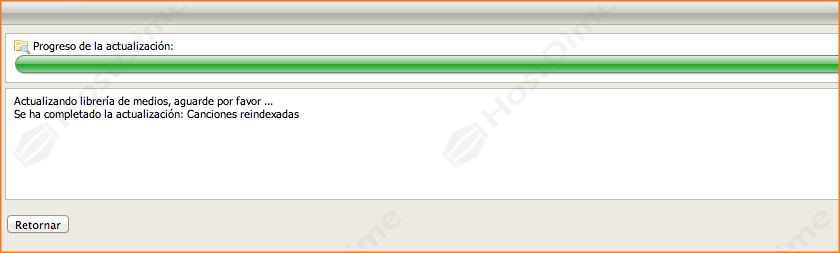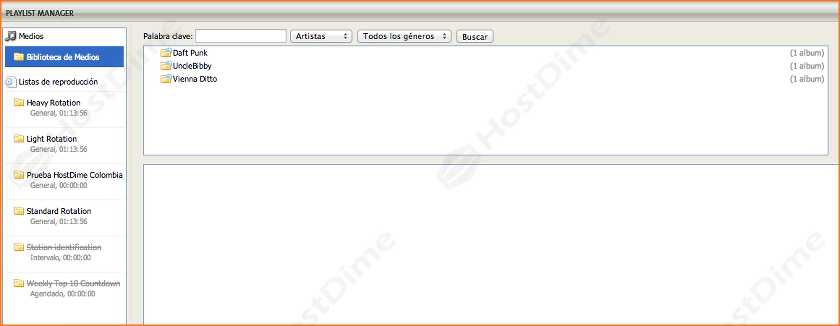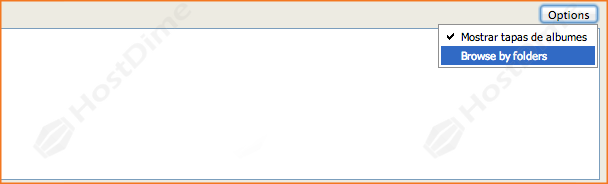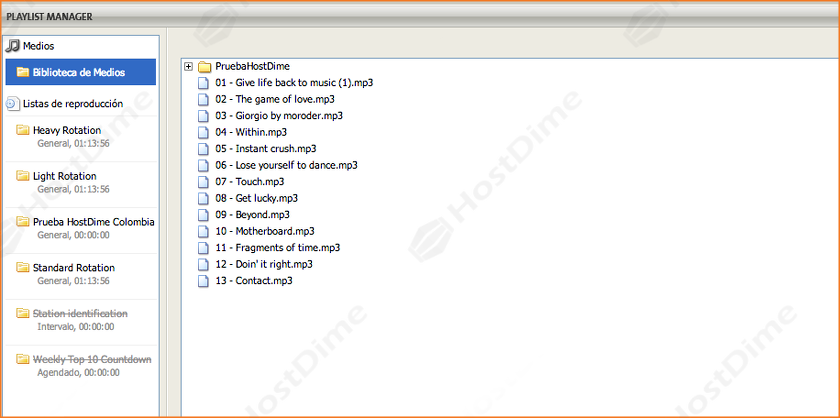En este tutorial aprenderás como subir ó cargar archivos a Servidor de Streaming, usando una aplicación de FTP.
Cuando tenemos nuestro Servidor de Streaming, debemos de tener nuestros archivos para reproducir. Para esto cargaremos los archivos vía FTP a nuestro Servidor de Streaming, y los organizaremos en listas de reproducción desde el panel de Centova Cast. Para esto seguimos los siguiente pasos.
1. Ingresamos al panel de Centova Cast, e iremos a la opcion de Enlaces rápidos , esta opcion se encuentra en el panel del lado izquierdo:
2. En esta ventana, podemos obtener los datos de acceso vía FTP a nuestro servidor de Streaming:
3. Cuando accedemos desde la aplicación FTP, veremos las carpetas que podemos administrar, en este caso, la carpeta que nos interesa es la que se llama media, allí podremos subir y organizar en sub carpetas los archivos a reproducir:
4. Una vez que accedemos a la carpeta media, veremos los archivos que hay, para el ejemplo, se creara una carpeta llamada PruebaHostDime. Tu puedes crear una con el nombre que desees ó simplemente subir los archivos a la carpeta media.
Consejo : Al tener carpetas dentro de la carpeta media, nos aseguramos de organizar nuestra música. Este es un paso que aconsejamos para que pueda encontrar fácilmente algún archivo.
5. Accedemos a la carpeta, y arrastramos o cargamos los archivos que deseemos tener en el Servidor de Streaming:
6. Regresamos al panel de administración de Centova Cast, y veremos que los archivos todavía no son visibles. Para esto nos dirigimos a la opcion de Biblioteca de Medios, donde recargaremos la biblioteca de archivos del Servidor de Streaming:
7. Nos dirigimos a la parte inferior, en el vinculo de Actualizar la librería de medios. Seguido del enlace, se puede apreciar la información de la ultima actualización que tuvo la librería de archivos del Servidor.
8. Esperamos a que recargue la ventana, luego veremos un mensaje de éxito y la opción de Retornar, dando click en esta opción, nos devolveremos a la ventana inicial del panel Centova Cast:
¡ Ojo ! : Para asegurarnos de que se han tomado los cambios debemos volver a la Biblioteca de Medios, justo como se hizo en el paso 6.
9. Una vez que regresemos a la Biblioteca de Medios, veremos que se han cargado los archivos, pero no se mostraran en la estructura de archivos, justo como se pudo ver en la aplicación FTP:
Ver Los Archivos Por La Estructura De Archivos
1. Dentro de Biblioteca de Medios, vamos al lado derecho, en el botón Options , y seleccionamos Browse by folders.
2. Finalizando, ya veremos la estructura de archivos, la nueva carpeta que hemos creado en el cliente FTP y los otros archivos ya existentes: